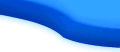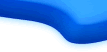タスク郎
- 概要
- 画面イメージ
- 補足&注意点など
◆ 何をするソフト? |
|---|
5つまで登録されたファイルを指定曜日・時刻になると実行できる
|
◆ どういった用途に便利? |
・定例のバッチ処理に効果がある
|
◆ その他の機能は? |
・通常はタスクトレイに格納可能
|
◆ 使ってみたい(インストール方法) |
Vectorからダウンロードが可能です。
|
◆ スクリーンショット |
|---|
|
・曜日(日月火水木金土日):
|
- 使い方
◆ 使い方 |
|---|
タスク郎を起動してください。 登録したい情報をセットします(曜日・時刻・ファイル名)。 【登録情報】 「予約」ボタンを押してください。 正しくない場合は「停止」ボタンを押して、登録内容を見直してください。 始めての場合は直ぐに実行される時刻を指定して正しく実行されるか確認してください。 「タスクトレイに格納」ボタンを押すと、タスクトレイの中に格納されます。 「起動時にタスクトレイ格納」にチェックを入れておくと、毎回起動時にタスクトレイ に自動格納されます。 自動(ログイン)起動をさせたい場合は、ここにチェックを入れてタスク郎のショート カットをスタートアップに入れておくと便利です。
|
◆ 補足&その他 |
||||||||||||||||||||||
|---|---|---|---|---|---|---|---|---|---|---|---|---|---|---|---|---|---|---|---|---|---|---|
|
||||||||||||||||||||||
◆ 注意点など |
||||||||||||||||||||||
問題点:
|
||||||||||||||||||||||
◆ 削除方法(アンインストール) |
||||||||||||||||||||||
レジストリの書き換えや、インストーラーを使っていないため実行(exe)ファイル削除でOkです。
|
||||||||||||||||||||||